海外生活が長くなると、ふと日本のアニメや映画が恋しくなりますよね。

なんかトトロやもののけ姫が見たいなぁ
ただ、海外のWi-FiからNetflixを使うと、リージョンロックによって、特定のアニメや映画が見れません。

日本だとNetflixで見れたのに、海外じゃジブリが見当たらない…
これを解決するのがNordVPNをはじめとするVPNです。
この記事では、NordVPNの基本操作とインストール方法、具体的な使い方について解説します。
この記事を読むことで、海外でも日本のネットサービスを使えるようになり、暮らしがより豊かになるでしょう。
STEP1: NordVPNの基本操作
NordVPNとは何か?

NordVPNは、インターネットのプライバシーとセキュリティを向上させるために開発されたVPNサービスです。
ユーザーのインターネット接続を暗号化することでセキュリティを高められるのはもちろんのこと、海外にいる場合でも日本のサーバーに接続することで、日本のネットサービスを利用できます。
具体的には海外からリージョンロックされてしまう、日本のテレビ番組やネットフリックスを海外から利用できます。
VPNには無料のサービスから有料のソフトがあり、中でも海外在住者に人気のVPNがNordVPNです。
NordVPNの主な機能と利点
NordVPNは海外から日本のサイトにアクセスできるだけではありません。
高いセキュリティとユーザーが使いやすいサービスが整っています。

まず、NordVPNはノーログVPNです。
ノーログVPNとはユーザー情報や接続ログ、使用ログが保存されないサービスのこと。
ノーログVPNであることで、ユーザーのプライバシーを守り、第三者にデータが漏洩しないようになります。
具体的にはユーザーの個人情報であるユーザー名、パスワード、メールアドレス、接続時のIPアドレス、セッション継続時間、閲覧履歴、使用ソフト、ダウンロードファイル等の情報が守られます。

次に、NordVPNは1つの契約で最大10台のデバイスを同時に接続することが可能です。
これにより、家族全員で問題なくNordVPNを使えることでしょう。
仕事用のパソコンだけでなく、家族で見るIpadやタブレット端末、IPhoneにも対応可能です。
デバイスが増えても、追加の費用なしで全てのデバイスを安全に保つことができるのは大きなメリットと言えるでしょう。

さらに、NordVPNは111か国に配置された6300台以上のサーバーを通じてサービスを提供しています。

日本のサーバーは東京と大阪に2つあります。
これにより、海外在住者から海外赴任、海外出張をする際に問題なく利用できるでしょう。
ヨーロッパや欧米諸国だけでなく、ベトナムやタイ等の東南アジア、インドやパキスタン等の西アジア、南アフリカ共和国やケニア等のアフリカ諸国、UAE等の中東といった様々な国にアクセスできます。
どんな国のサーバーとアクセスできるかどうかはこちらで確認できるので、契約する前にチェックしておきましょう。
STEP 2: NordVPNのセットアップ手順
NordVPNを使用するためにはNordVPNの有料プランを購入する必要があります。
NordVPNには無料の体験プランはありませんが、30日間返金保証が付いているので、試しに使ってみるのも良いでしょう。
NordVPNを購入するには、インターネット接続が可能なデバイスと有効なメールアドレスが必要です。
支払い方法として、クレジットカード(デビットカード)や PayPay、PayPal、GooglePay、UnionPay、暗号通貨等の支払いオプションが利用できます。
NordVPNには3つの料金プランがあります。個人で使う分にはスタンダードプランで十分でしょう。

アカウントの作成とサブスクリプションの選択
NordVPNの公式ウェブサイトにアクセスします。
「プランを選択」から、自分のニーズに合ったサブスクリプションプランを選択します。

メールアドレスを登録し、支払い情報を入力してアカウントを作成します。
対応するデバイス(スマートフォン、パソコン)用のNordVPNアプリをダウンロードします。
ダウンロードしたファイルを開き、画面の指示に従ってインストールを完了します。
デバイスごとの設定方法
iPhoneでのダウンロード手順
iPhoneのApp Storeを開き、「NordVPN」を検索しましょう。
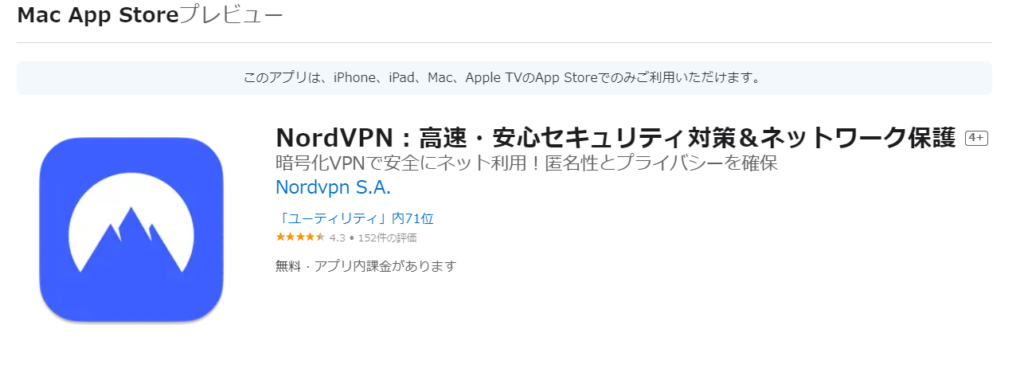
ダウンロードが完了したら、アプリを開いてログイン情報を入力し、接続を開始します。
WindowsでのNordVPNのダウンロードとインストール方法
ステップ1: NordVPNの公式サイトへアクセス

まず、NordVPNの公式サイトにアクセスしてログインしてください。
ステップ2: ダウンロードページに移動

サイト上部のナビゲーションバーから「VPNアプリ」を選択し、表示されるオプションから「Windows」を選択します。
ステップ3: ダウンロード
「NordVPNをダウンロード」ボタンをクリックして、Windows用のインストーラーをダウンロードしましょう。
ステップ4: インストーラーの実行

ダウンロードしたファイルを開き、画面に表示される指示に従ってインストールを進めます。
通常は「next」をクリックするだけで進められます。
ステップ5: NordVPNにログイン
インストールが完了すると、アプリが自動的に開きます。
ここで、既に作成されたNordVPNのアカウント情報を使用してログインします。
ステップ6: VPN接続の開始
ログイン後、好みのサーバーを選択して「接続」ボタンをクリックすると、VPN接続が開始されます。
STEP 3: NordVPNの使い方
WindowsでのNordVPNの使い方
まずは、アプリのメイン画面の左側に表示されるマップをクリックしてください。

接続したい国をクリックするか、左上の「サーバー」リストから具体的なサーバーを選択します。

サーバーを選択後、画面に表示される「接続」ボタンをクリックしてVPN接続を開始します。
接続が成功すると、アイコンが緑色に変わります。
iPhoneでのNordVPNの使い方

アプリ下部の「サーバー」タブをタップし、リストまたはマップから接続したいサーバーを選択します。

サーバーをタップした後、画面に表示される「クイック接続」ボタンを押します。
接続が成功すると、アプリのステータスが「保護されています」と表示されます。

STEP 4: まとめ
NordVPNを活用することで、海外にいながら日本のテレビやネットサービスを見れるようになります。
VPNには無料のものもありますが、セキュリティ面を考慮すると、有料のものがおすすめです。
NordVPNをダウンロードして、どこからでも快適なネットサービスを受けられるようにしましょう。


コメント